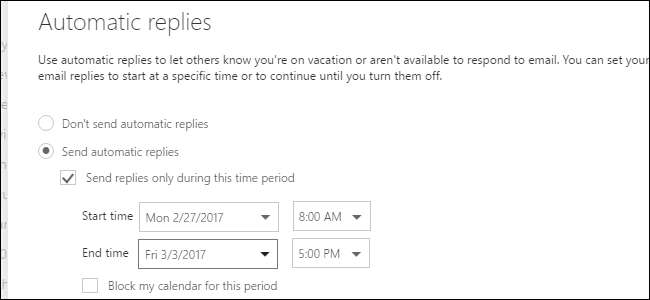
Se você vai ficar fora do escritório por um tempo, o Outlook.com facilita a configuração de respostas automáticas que são enviadas quando você recebe uma mensagem, permitindo ao remetente saber que você não lerá ou responderá e-mails durante daquela vez.
Você pode configurar uma mensagem personalizada que será enviada durante um período de tempo específico, se desejar, para todos que enviarem e-mails para você ou apenas para as pessoas em sua lista de contatos. Mostraremos como.
NOTA: Você só pode usar o Outlook.com com contas de e-mail da Microsoft - live.com, outlook.com, hotmail.com e msn.com.
Para começar, vá para http://www.outlook.com em seu navegador favorito e faça login na conta de email da Microsoft da qual deseja enviar uma resposta automática. Em seguida, clique no ícone de engrenagem no canto superior direito da página Outlook.com e selecione “Respostas automáticas” no menu suspenso.
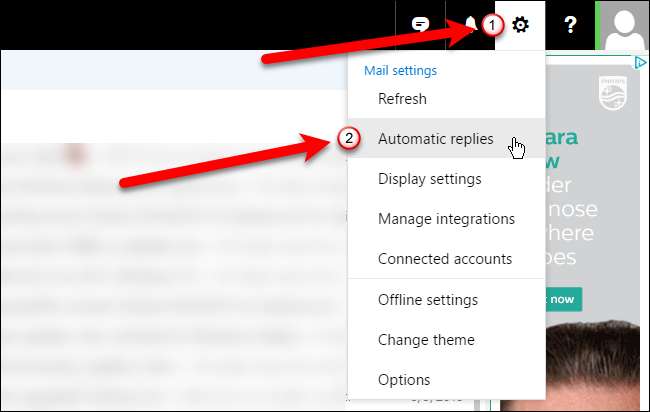
O painel Respostas automáticas desliza para fora. Para ativar as respostas automáticas, clique na opção “Enviar respostas automáticas”. Você pode definir um período de tempo durante o qual a resposta automática será enviada para que não tenha que se preocupar em lembrar de ligá-la antes de sair ou desligá-la quando voltar. Para definir um período de tempo, marque a caixa “Enviar respostas apenas durante este período de tempo”.

Para especificar quando a resposta automática deve começar a ser enviada, clique na lista suspensa do calendário “Horário de início” e clique na data desejada.
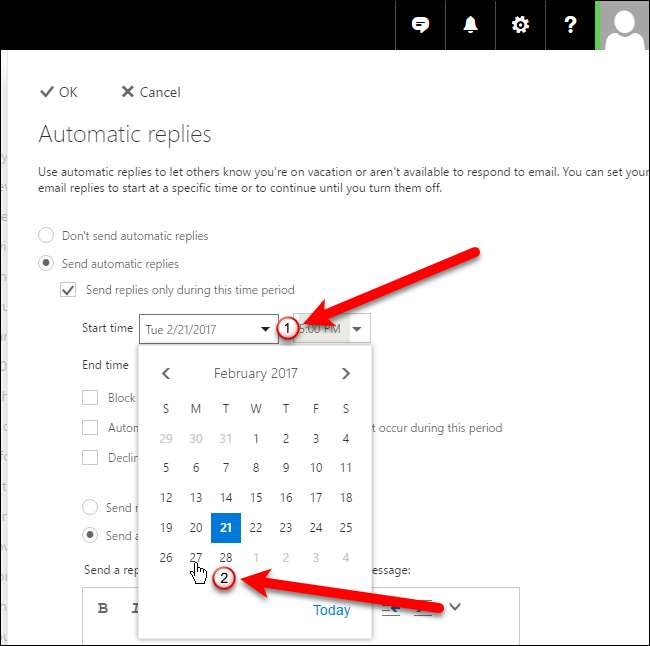
Clique no menu suspenso de horário “Horário de início” e selecione um horário para o início das respostas automáticas. Em seguida, selecione uma data e uma hora ao lado de “Hora de término” para indicar quando as respostas automáticas deixarão de ser enviadas.
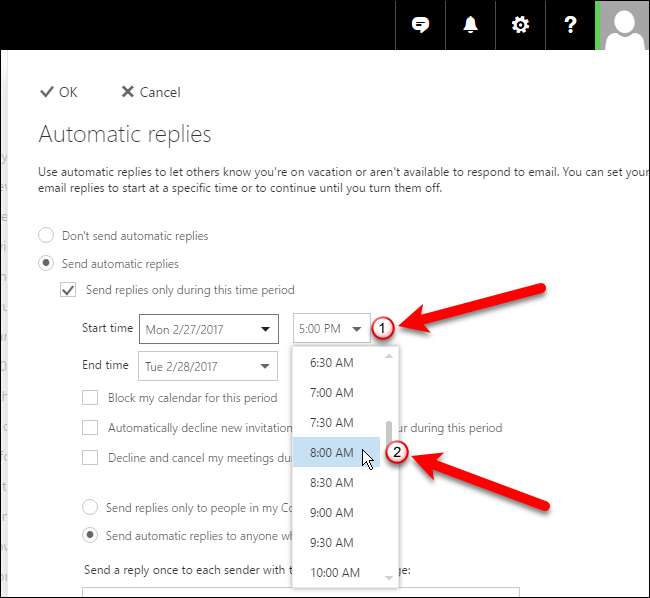
Você pode selecionar algumas opções adicionais (caixas de seleção) se quiser bloquear seu calendário para este período, recusar automaticamente novos convites para eventos que ocorram durante este período ou recusar e cancelar suas reuniões durante este período.
Você também pode escolher enviar as respostas automáticas apenas para as pessoas em sua lista de contatos ou para todas as pessoas que enviarem e-mails para você.
Digite a mensagem que deseja enviar automaticamente na caixa “Enviar uma resposta uma vez a cada remetente com a seguinte mensagem”. Use a barra de ferramentas na parte superior da caixa para formatar sua mensagem.

Quando você terminar de configurar sua resposta automática, clique em “OK” na parte superior do painel. Sua mensagem personalizada será enviada automaticamente durante o período de tempo definido em resposta aos e-mails recebidos que atendem aos requisitos definidos.
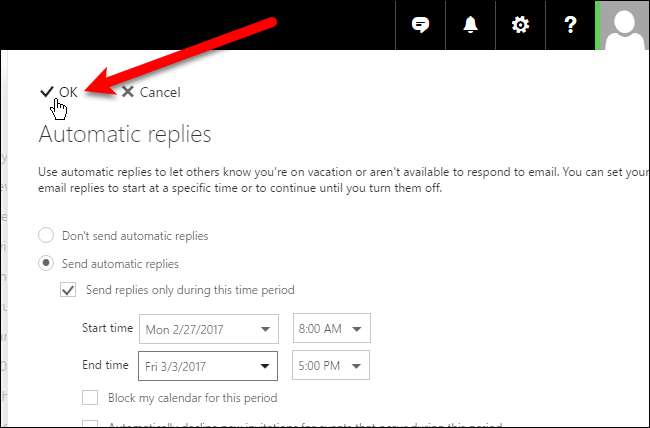
Se você definir um período de tempo para sua resposta automática, ela será interrompida no final desse período. No entanto, você também pode desativar a resposta automática manualmente abrindo o painel Respostas automáticas novamente e selecionando a opção “Não enviar respostas automáticas”.







